Reklama
 Wydana pod koniec lutego wersja zapoznawcza systemu Windows 8 jest dostępna, gotowa i czeka, aż ktokolwiek ją pobierze i zainstaluje, aby wypróbować piękno interfejsu Metro i dowiedz się, jak to może działać na tablecie i czy jest to użyteczny interfejs dla kontrolowanego myszą urządzenie.
Wydana pod koniec lutego wersja zapoznawcza systemu Windows 8 jest dostępna, gotowa i czeka, aż ktokolwiek ją pobierze i zainstaluje, aby wypróbować piękno interfejsu Metro i dowiedz się, jak to może działać na tablecie i czy jest to użyteczny interfejs dla kontrolowanego myszą urządzenie.
Jeśli chcesz zaktualizować system do następnej wersji systemu Windows, możesz sprawdzić, czy Windows 8 - najbardziej rewolucyjna wersja od Windows 95 - jest odpowiedni dla ciebie i twojego sposobu użytkowania komputer. Przynajmniej podgląd oferuje bardziej dopracowaną wersję wcześniejszej wersji Windows 8 Developer Preview i pozwala potencjalnym właścicielom tabletów z systemem Windows zobaczyć, w jaki sposób będą mogli wchodzić w interakcje ze swoimi aplikacjami.
Korzyści z podglądu konsumenta
Jaki jest sens podglądu konsumenta?
Są tego różne przyczyny, zwłaszcza dla zwykłych konsumentów (w przeciwieństwie do programistów) i małych firmy, aby sprawdzić, czy nowa wersja systemu Windows będzie warta zakupu, gdy zostanie wydana później W tym roku. Uaktualnienie do nowego systemu operacyjnego może być trudnym i wyczerpującym procesem dla niektórych firm, zwłaszcza tych nie mają standardowej sieci, a dla niektórych nie ma zautomatyzowanych i scentralizowanych wdrożeń nowych systemów operacyjnych możliwy.
Podobnie użytkownicy domowi mogą mieć określony zestaw aplikacji i gier, z których regularnie korzystają. Bez możliwości sprawdzenia, czy będą działać w wersji zapoznawczej, aktualizacja może okazać się kosztownym błędem. Posiadanie tych informacji przed uaktualnieniem do systemu Windows 8 może zaoszczędzić pieniądze, czas i niepotrzebne problemy z ponownymi instalacjami.
Przygotowanie do instalacji w systemie Windows 7 / istniejącym systemie operacyjnym
Aby wypróbować wersję zapoznawczą systemu Windows 8, musisz pobrać instalator z tej strony. Będzie wymagał adresu e-mail i Twojej lokalizacji - miej oko na pole wyboru, które po zaznaczeniu spowoduje wysłanie wiadomości e-mail od Microsoft.
Następnym krokiem jest kliknięcie Pobierz Windows 8 Consumer Preview przycisk, aby pobrać instalator. Powinno to zostać uruchomione w istniejącym systemie operacyjnym, aby zainstalować Windows 8.
Pamiętaj, że powrót do obecnego systemu operacyjnego będzie możliwy tylko przy użyciu dysku lub partycji przywracania lub poprzez ponowną instalację. Jako taki powinieneś traktować ten proces tak, jakbyś instalował inny system operacyjny i odpowiednio przygotować kopię zapasową.
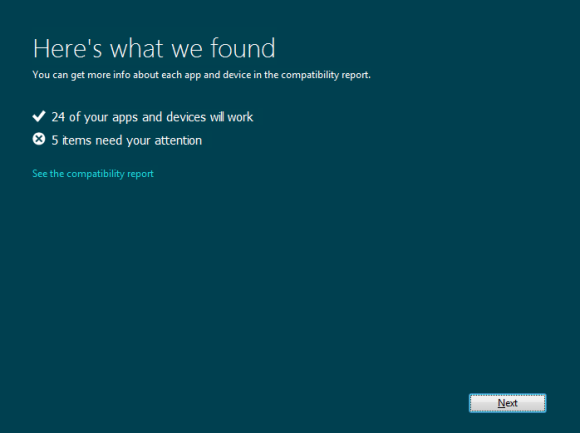
Po pierwszym uruchomieniu Windows8-ConsumerPreview-setup.exe plik zostanie wyświetlony monit o rozpoczęcie sprawdzania zgodności. Jest to dobry sposób na sprawdzenie, czy system operacyjny będzie działał z istniejącymi opcjami sprzętu i oprogramowania.

Często wszystko, co musisz zrobić, to zaktualizować sterowniki lub ponownie zainstalować oprogramowanie po aktualizacji, ale pamiętaj, że jak na powyższym obrazku, niektóre elementy nie mają rozwiązań na tym etapie.
Instalowanie systemu Windows 8 Consumer Preview
Jeśli powyższy test jest dla Ciebie satysfakcjonujący, możesz przystąpić do instalacji. Kliknij Kolejny na początek - powinieneś być podłączony do Internetu, a instalator zbierze klucz produktu specyficzny dla wersji.
W tym momencie mały instalator rozpocznie pobieranie podglądu i będziesz mógł nadal używać systemu Windows, dopóki nie zostanie to zakończone. Pobieranie można w dowolnym momencie przerwać i wznowić.
Po zakończeniu będziesz mieć możliwość zainstalowania Windows 8 Consumer Preview na komputerze teraz, później, a nawet na osobnej partycji.

Kliknij Kolejny aby kontynuować procedurę, skonfiguruj opcje regionalne zgodnie z żądaniem. Instalacja systemu operacyjnego nie powinna zająć zbyt długo - będziesz wiedział, kiedy będzie gotowy do logowania pojawi się ekran z prośbą o podanie adresu e-mail Windows Live (możesz także założyć konto lokalne).
Pamiętaj, że istnieje alternatywne pobieranie, którego możesz użyć, jeśli wolisz zainstalować bezpośrednio na nowej partycji dysku twardego:
Pobieranie Windows 8 Preview Preview (32-bit)
Haszysz: E91ED665B01A46F4344C36D9D88C8BF78E9A1B39
Pobieranie Windows 8 Preview Preview (64-bitowy)
Hash: 1288519C5035BCAC83CBFA23A33038CCF5522749
Te pliki ISO można nagrać na płytę i użyć w razie potrzeby. Zauważ, że Hash jest używany podczas instalowania podglądu konsumenta zamiast standardowego klucza produktu.
Konfigurowanie podglądu konsumenta systemu Windows 8 w VirtualBox
Przygotowanie komputera przed instalacją systemu Windows wymaga czasu i organizacji 8 Consumer Preview, ale na szczęście istnieje alternatywa w postaci bezpłatnego narzędzia VirtualBox firmy Wyrocznia. Możesz pobrać swoją kopię za pomocą ten link.
Aby kontynuować, musisz pobrać kopię Windows 8 Consumer Preview za pomocą łączy w poprzedniej sekcji, odpowiadających preferowanemu typowi architektury.
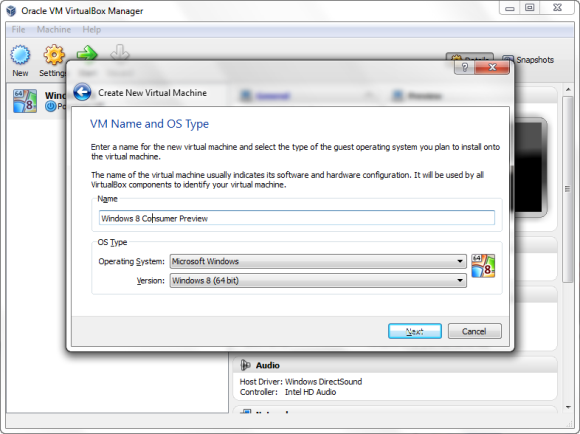
Po pobraniu i zainstalowaniu VirtualBox można skonfigurować do obsługi Windows 8 Consumer Preview. Kliknij Nowy aby otworzyć kreatora i wprowadzić nazwę systemu operacyjnego, a także wybrać poprawną wersję (na podstawie tego, co pobrałeś). Pamiętaj, że możesz użyć przycisku Wstecz w VirtualBox, aby cofnąć się o krok w dowolnym momencie, jeśli uważasz, że popełniłeś błąd.
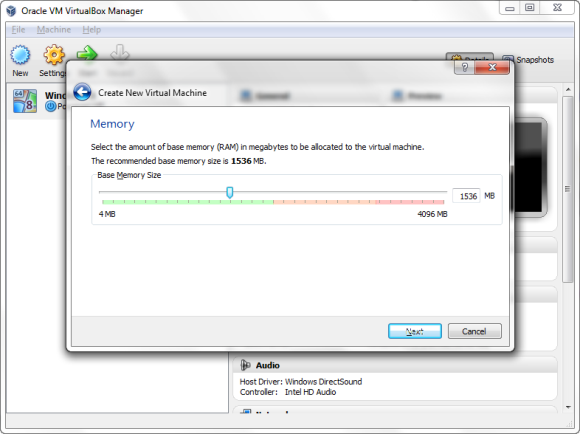
Kliknij Kolejny aby kontynuować, i wybierz wymaganą pamięć (domyślnie jest w porządku) dla systemu operacyjnego gościa.

Podążając za tym Kolejny przeniesie Cię do ekranu dysku twardego, na którym tworzony jest dysk wirtualny. Ponownie wartości domyślne mogą zostać zaakceptowane.
Po kliknięciu Kolejny zobaczysz listę opcji wyboru formatu, w którym chcesz utworzyć dysk wirtualny. Dysk wirtualny to plik na fizycznym dysku twardym, który może być używany jako dysk twardy przez aplikację do wirtualizacji, taką jak VirtualBox. W razie potrzeby można go przenosić i otwierać na innej maszynie wirtualnej, czy to VirtualBox, VMware, czy nawet Parallels. W związku z tym poprawny wybór w tym miejscu może określać sposób korzystania z wirtualnej wersji systemu Windows 8.

Na następnym ekranie wybierz żądany typ miejsca na dysku - ponownie domyślna opcja Przydzielane dynamicznie jest w porządku, ale możesz także wybrać Naprawiono rozmiar i w razie potrzeby podaj dokładny limit. Dynamicznie przydzielany dysk wirtualny zwiększy się i zmniejszy zgodnie z wymaganiami, co można ustawić po kliknięciu Kolejny.
Na koniec kliknij Kolejny, aby przejść do ekranu podsumowania i sprawdzić opcje, a następnie naciśnij Stwórz przycisk.
Zainstaluj Windows 8 Consumer Preview w VirtualBox
Następnym krokiem jest instalacja Windows 8 Consumer Preview, proces, który rozpoczyna się po kliknięciu Początek w konsoli VirtualBox Manager.
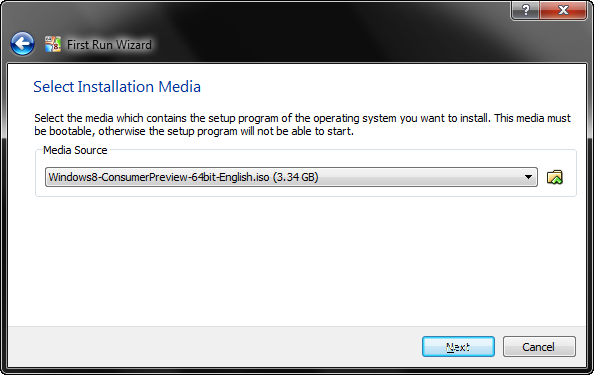
W tym momencie Kreator pierwszego uruchomienia pojawi się, którego użyjesz do znalezienia nośnika instalacyjnego, ISO pobranego wcześniej lub dysku fizycznego zawierającego dysk, na którym został nagrany. Kliknij Kolejny potwierdzić i Początek na początek - maszyna wirtualna uruchomi się, a następnie rozpocznie się instalacja nowego systemu operacyjnego.
Wybierz opcje regionalne, kliknij Kolejny a następnie użyj Zainstaluj teraz przycisk, aby skonfigurować system Windows 8. Następnie zostaniesz poproszony o klucz produktu - użyj: NF32V-Q9P3W-7DR7Y-JGWRW-JFCK8.
Za kilka minut nowy wirtualny podgląd klienta systemu Windows 8 zostanie zainstalowany na maszynie wirtualnej i będzie gotowy do wypróbowania.
Wniosek
Niezależnie od tego, jakiej metody używasz do korzystania z wersji zapoznawczej systemu Windows 8, pamiętaj, że masz szansę poświęcić czas na wypróbowanie systemu Windows 8 przed jego wypuszczeniem. Na przykład możesz nie czuć się komfortowo z interfejsem użytkownika Metro (chociaż można to wyłączyć) lub może się okazać, że występuje problem ze zgodnością ze starszym oprogramowaniem, który zniechęca do aktualizacji.
Tak czy inaczej, z kosztami związanymi z zakupem nowego sprzętu, a nawet nowego systemu operacyjnego, lepiej jest polegać na istniejącym systemie Windows 7 - ale nie będziesz wiedział dokładnie, jak się czujesz, dopóki nie wypróbujesz systemu Windows 8 Consumer Zapowiedź. Daj nam znać, jeśli zdecydujesz się go przetestować, a jeśli tak, to jakie są twoje przemyślenia na temat systemu Windows 8.
Christian Cawley jest zastępcą redaktora ds. Bezpieczeństwa, Linux, DIY, programowania i technologii. Jest także producentem The Really Useful Podcast i ma duże doświadczenie w obsłudze komputerów stacjonarnych i oprogramowania. Współtwórca magazynu Linux Format, Christian majsterkowicz Raspberry Pi, miłośnik Lego i miłośnik gier retro.


